Cara memutar layar di windows 10
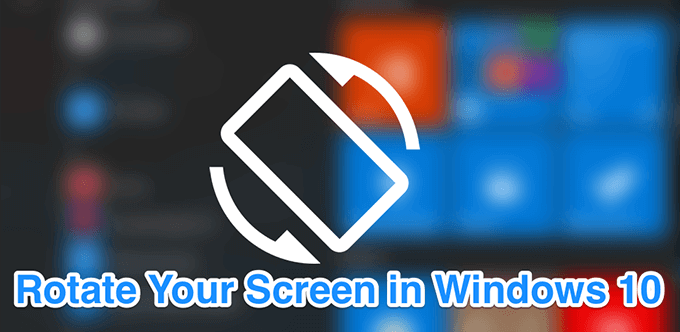
- 2179
- 224
- Simon Cormier
Jika Anda mencoba melakukan sesuatu di PC Anda yang membutuhkan mengubah orientasi layar, Anda dapat menggunakan fitur rotasi layar Windows 10 untuk melakukannya. Ini memungkinkan Anda mengubah orientasi dari lanskap ke potret dan potret ke lanskap - namun Anda ingin diatur.
Ada banyak alasan mengapa Anda mungkin ingin memutar layar di Windows 10. Mungkin Anda ingin menggunakan monitor kedua Anda dalam mode potret untuk pratinjau. Atau mungkin Anda memiliki aplikasi yang hanya terlihat bagus dalam orientasi tertentu?
Daftar isi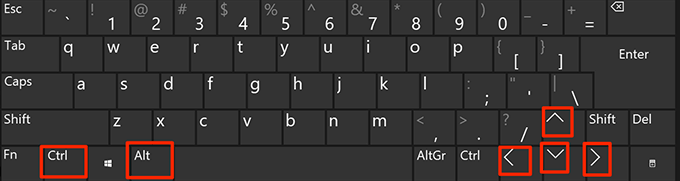
Perlu diingat bahwa pintasan keyboard ini mungkin tidak tersedia di semua komputer di luar sana. Itu harus bekerja pada sebagian besar komputer yang menggunakan grafik intel. Juga, jalan pintas dapat disesuaikan jika Anda mau dari utilitas intel yang diinstal di PC Anda.
Menggunakan alat bawaan untuk memutar layar di Windows 10
Pintasan keyboard untuk melakukan rotasi layar Windows 10 mungkin tidak berfungsi untuk Anda semua di luar sana dan sepertinya tidak ada alasan yang tepat untuk itu. Namun, jika Anda salah satu dari pengguna itu, Anda mungkin ingin menggunakan metode alternatif untuk menyelesaikan tugas di mesin Anda.
Cara yang baik untuk memutar layar di Windows 10 saat jalan pintas tidak berfungsi adalah dengan menggunakan opsi bawaan di aplikasi Pengaturan. Ini memungkinkan Anda dengan cepat mengubah orientasi layar Anda menjadi apa pun yang Anda inginkan dengan mengklik beberapa opsi.
- Pergi ke Desktop di PC Anda, klik kanan di mana saja kosong, dan pilih opsi yang mengatakan Pengaturan tampilan. Ini akan langsung membawa Anda ke layar yang ingin Anda lakukan tanpa meluncurkan aplikasi Pengaturan.
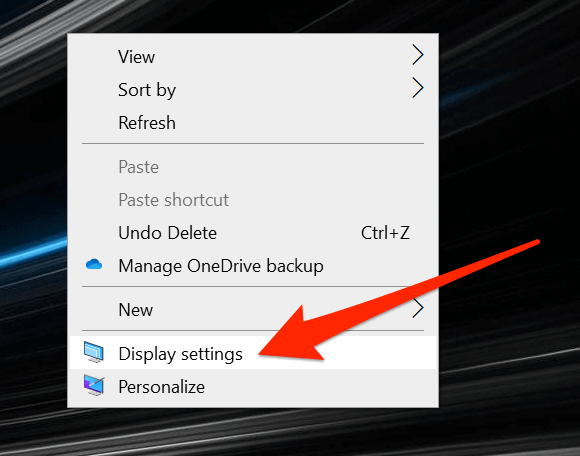
- Gulir ke bawah pada layar berikut dan Anda akan menemukan opsi yang mengatakan Orientasi tampilan. Klik opsi dan pilih orientasi baru untuk layar Anda.
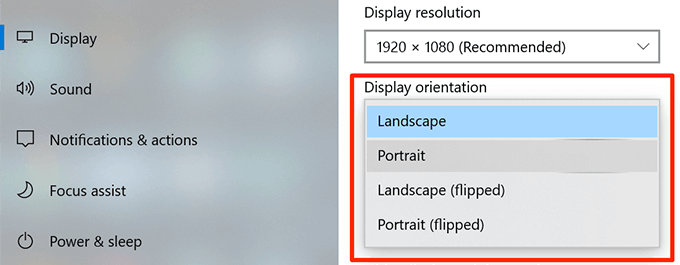
- Ini akan menerapkan orientasi baru dan membiarkan Anda mempresentasikannya. Jika Anda pikir itu bagus, Anda dapat mengklik Simpan perubahan. Jika tidak, klik Kembali untuk kembali ke orientasi Anda sebelumnya.
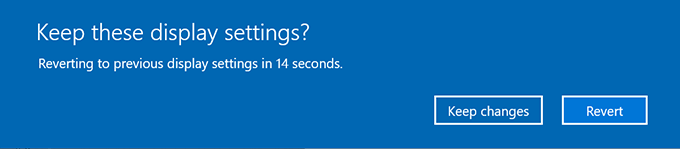
- Jika Anda tidak dapat mengklik Kembali Tombol saat layar diputar dan Anda mengalami kesulitan membawa kursor mouse Anda ke sana, Anda dapat membiarkannya apa adanya dan secara otomatis akan mengembalikan perubahan.
Layar putar di Windows 10 dengan Pusat Perintah Intel Graphics
Jika komputer Anda menggunakan Video Intel atau kartu grafis, Anda benar -benar dapat menggunakan alat perusahaan sendiri untuk memutar layar Anda di Windows 10. Pada sebagian besar komputer, alat ini sudah diinstal sebelumnya dan yang pada dasarnya perlu Anda lakukan hanyalah menjalankannya dan mengubah opsi di sana.
- Gunakan pencarian Cortana untuk mencari dan membuka Pusat Perintah Intel Graphics. Anda mungkin melihat utilitas serupa lainnya tetapi tidak membukanya karena tidak memiliki fitur rotasi layar di dalamnya.

- Saat terbuka, Anda akan menemukan beberapa ikon di bilah sisi kiri. Klik pada yang terlihat seperti tampilan dan itu akan membuka pengaturan tampilan Anda untuk Anda.
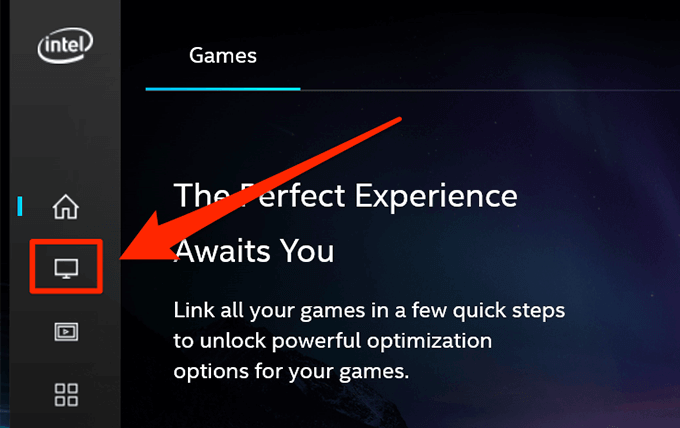
- Pastikan Anda berada di Umum Tab di layar Pengaturan Tampilan. Kemudian gulir ke bawah dan temukan opsi yang mengatakan Rotasi. Gunakan menu dropdown untuk memilih orientasi baru untuk layar Anda.
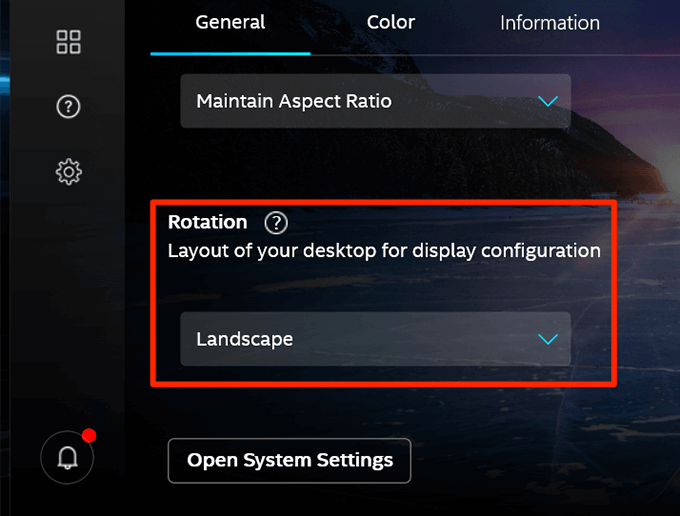
- Anda akan langsung melihat pratinjau layar Anda yang diputar. Klik Ya Jika Anda ingin menyimpannya atau menunggu beberapa detik dan itu akan membatalkan perubahan.
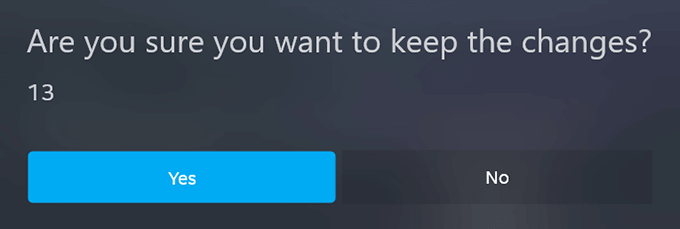
Gunakan aplikasi pihak ketiga untuk memutar layar di Windows 10
Karena terlihat jelas dalam metode di atas, ada sejumlah layar yang perlu Anda lalui sebelum layar Anda benar -benar berputar. Jika itu terlalu banyak untuk Anda lakukan dan Anda lebih suka opsi yang lebih sederhana, aplikasi pihak ketiga mungkin menjadi solusi yang lebih baik untuk Anda.
Ada aplikasi gratis yang disebut Rotate Screen di Microsoft Store yang memungkinkan Anda melakukan rotasi layar Windows 10 dengan mengklik opsi. Ini juga memiliki pintasan keyboard untuk membuat segalanya lebih mudah bagi Anda.
- Unduh, Instal, dan Luncurkan Layar Putar di PC Anda.
- Pilih tampilan Anda dari menu dropdown. Kemudian klik salah satu opsi rotasi yang tersedia untuk memutar layar Anda.
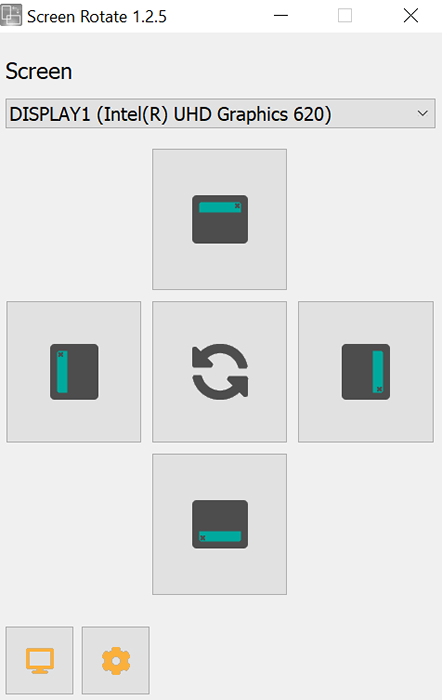
- Klik ikon Pengaturan di bagian bawah untuk melihat pintasan yang tersedia.
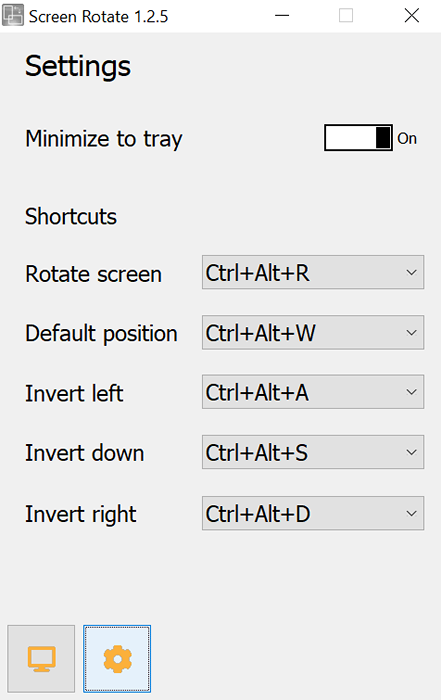
Cara menonaktifkan rotasi layar di windows 10
Selain komputer tradisional, Windows 10 juga berjalan pada tablet dan perangkat yang mendukung sentuh lainnya. Pada perangkat ini, secara otomatis memutar layar saat Anda mengubah orientasi fisik perangkat Anda. Ini untuk memastikan bahwa Anda selalu dapat melihat layar Anda dalam orientasi yang benar.
Jika Anda tidak menyukai perilaku sistem ini, Anda benar -benar dapat menonaktifkannya. Menonaktifkan Rotasi Layar akan mencegah layar Anda diputar tidak peduli apa orientasi fisik perangkat Anda.
- Klik pada Pusat aksi di sudut kanan bawah layar Anda dan mengaktifkan opsi yang mengatakan Kunci rotasi.
- Anda juga dapat menemukan opsi dengan meluncurkan Pengaturan aplikasi, klik Sistem, dan memilih Menampilkan.
Rotasi layar Windows 10 tentu saja merupakan fitur yang berguna bagi banyak pengguna. Beri tahu kami di mana Anda menggunakan fitur dan metode apa yang paling cocok untuk Anda. Kami menunggu tanggapan Anda di komentar di bawah.

